许多网友向小编反映不知道怎么使用GoodSync?哪里有求GoodSync的使用教程?今天极速小编为大家提供一个使用教程,希望对大家有帮助!首先我们下载求GoodSync(下载地址:http://www.jisuxz.com/down/802.html),下载解压后按步骤打开。
安装软件后双击GoodSync桌面快捷方式打开软件:

GoodSync是一款电脑文件同步软件。使用GoodSync可以实现电脑硬盘内文件互相同步,本地文件与云端文件同步。简单好用。使用GoodSync同步文件之前,我们需要创建一个同步任务,输入任务名称后点击[确定],就可以开始进行同步;

接下来点击GoodSync主界面中左边的[请点击这...],在弹窗中选择直接挂载到这台电脑的硬盘;
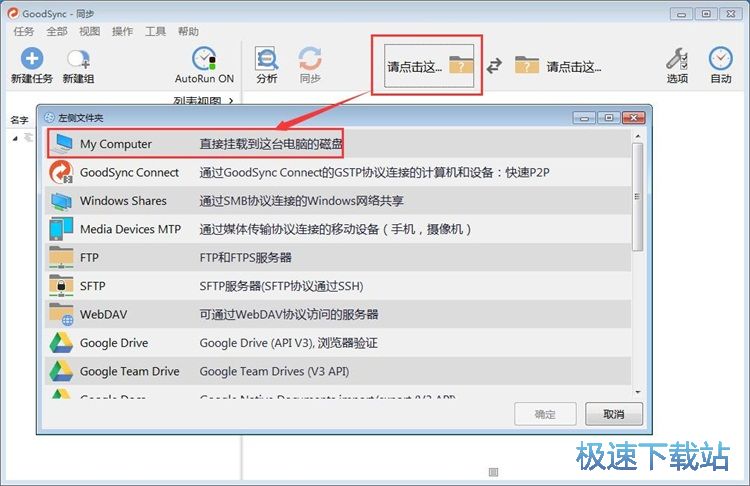
接下来我们就可以选择打开文件夹了。选择想要同步内容的文件夹,点击[确定];
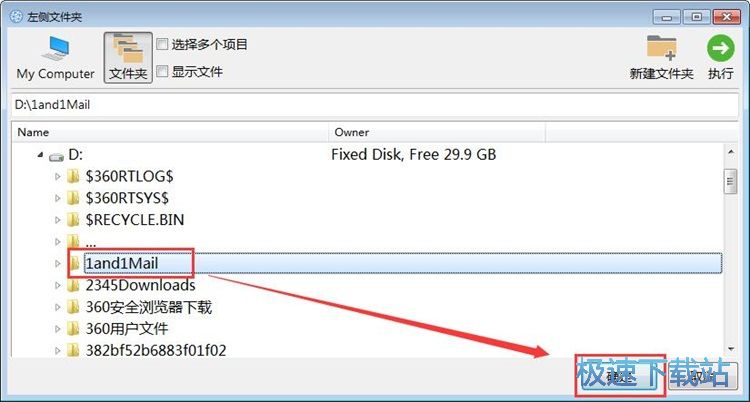
GoodSync主界面中右边的[请点击这...]也进行同样的操作,选择好想要同步内容的文件夹,点击[确定];
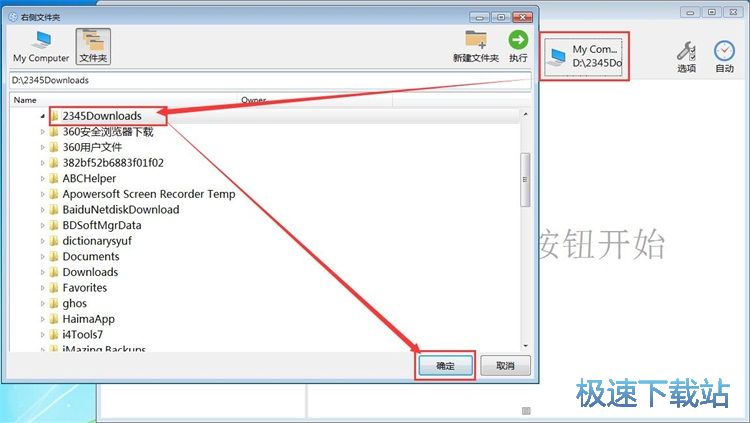
两边的文件夹都选择好了,就可以点击[分析]开始分析两个文件夹之间的不同;
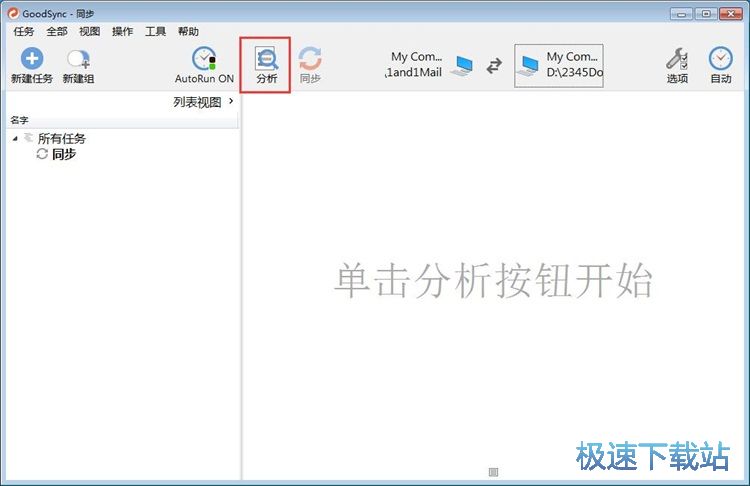
分析完成,我们可以看到GoodSync显示左侧文件夹将会被添加4个文件。点击[同步],就可以同步两个文件夹中的内容;
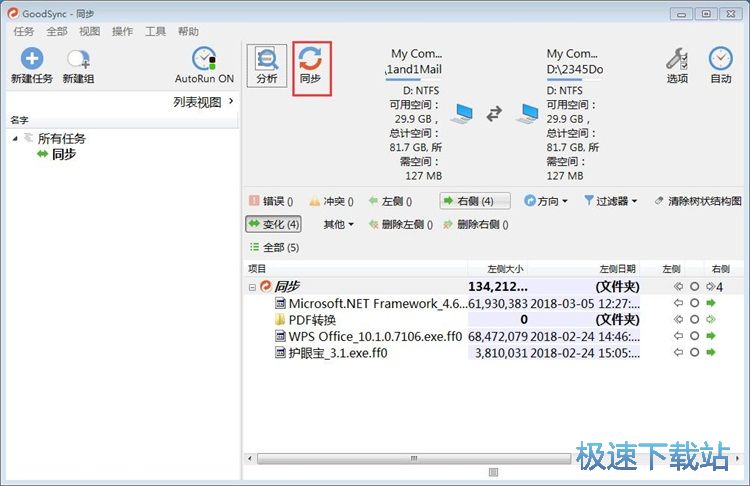
同步完成,这时候GoodSync的任务栏中,同步任务显示完成。
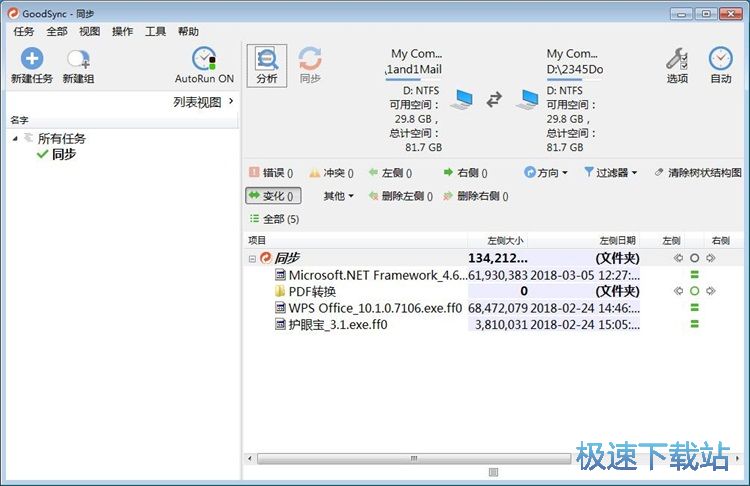
GoodSync的使用方法就讲解到这里,希望对你们有帮助,感谢你对极速下载站的支持!